Kuidas teha lendlehte Microsoft Wordis
Microsofti Sõna Microsoft Kangelane / / July 31, 2020
Viimati uuendatud
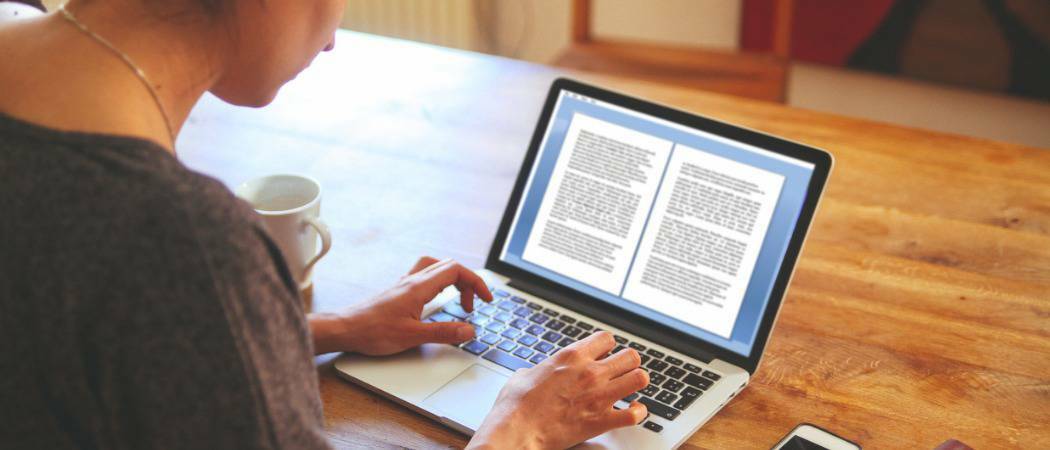
Microsoft Wordil on muid kasutusviise, millest te ehk ei teadnud. Üks neist on võime flaiereid luua. Siit saate teada, kuidas.
Ehkki Microsoft Wordi tuntakse paremini tekstitöötlusprogrammina, mis on loodud ridade ja tekstiridade kirjutamiseks, on sellel muid kasutusvõimalusi, millest te ehk ei tea.
Näiteks kui soovite teha lendlehti, saate seda teha Wordis. Saadaval on palju dokumendimalle, mis võimaldavad teil luua täiusliku lenduri minimaalse vaevaga.
Kui soovite teha lendlehe Microsoft Wordis, peate tegema järgmist.
Kuidas luua lendlehte Microsoft Wordis
Lihtsaim viis lendlehe valmistamiseks Microsoft Wordis on kasutada mõnda valmis malli, mis sisaldub Wordis endas.
Need mallid leiate peamiselt käivituskuvalt, mis avaneb, kui käivitate Wordi ise. Kui töötate juba failiga, klõpsake nuppu Toimik selle menüü avamiseks lindiriba vahekaart.
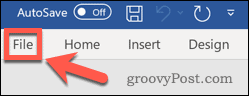
Alates Toimik klõpsake vahekaardil Uus vasakpoolses menüüs.
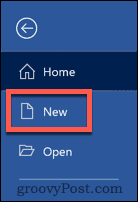
in Veebimalli otsimine kast, tüüp Flaierid lendlehe mallide otsimiseks ja klõpsake siis nuppu Sisenemavõti klaviatuuril.
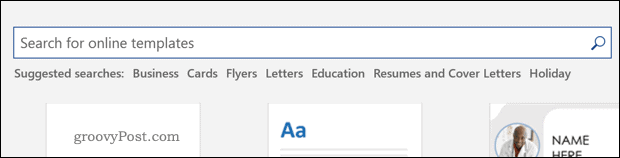
Nähtavaks saab valik erinevaid flaierimalle. Kui soovite lisateavet malli ja sellega kaasnevate võimaluste kohta, võite klõpsata mõnel neist.
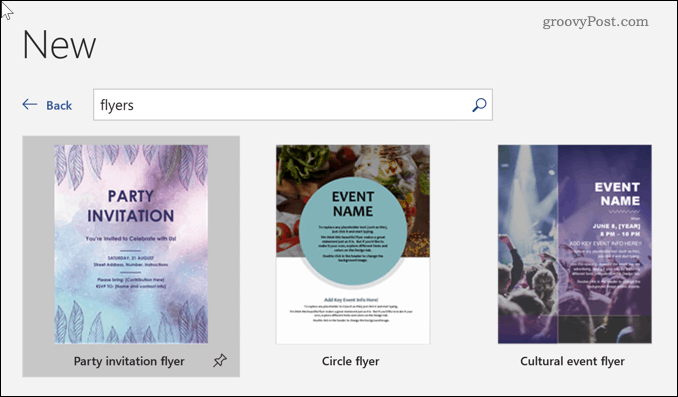
Kui olete leidnud malli, mis teile meeldib, klõpsake nuppu Loo nuppu. See laadib malli alla ja avab selle uue dokumendina.
Palju õnne! Olete just loonud oma esimese lendlehe Microsoft Wordis. Siit saate alustada malli sisu redigeerimist vastavalt oma vajadustele.
Kuidas redigeerida lendlehte Microsoft Wordis
Olete saanud põhimalli, nüüd vajate sisu. Infolehe redigeerimise alustamiseks peate töötama malli enda piires.
Kohahoidja teksti muutmiseks peate kõigepealt sellel hiirega klõpsama. Kui see on õigesti tehtud, peaks see näitama poolläbipaistvat esiletõstmist.
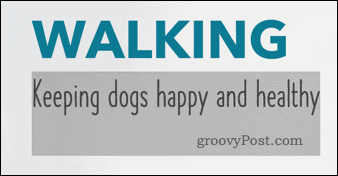
Kui teie tekstikast on valitud, võite hakata kirjutama. Teie lisatud või muudetud tekst ilmub lendlehele.
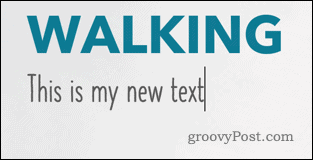
Korrake seda teksti (või kogu teksti) jaoks, mida soovite muuta. Kui on mõnda jaotist, mida soovite kustutada, tõstke see esile ja klõpsake nuppu Kustuta või Tagasilükkeklahvid klaviatuuril, et see eemaldada.
Kui soovite muuta oma malli pilti, paremklõpsake sellel, et kuvada kontekstimenüü.
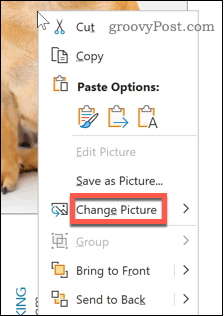
Hõljutage kursorit, et siseneda Muuda pilti menüü. Sealt saate oma pildi asendamiseks valida ühe saadaolevatest võimalustest. Need sisaldavad:
- Failist võimaldab teil pildi asendamiseks valida ükskõik millise oma arvutis oleva faili.
- Stock-piltidelt võimaldab teil otsida Wordi stock-piltide kollektsioonist, et leida midagi sobivat.
- Veebipiltide jaoks Veebiallikatest Valik võimaldab teil valida Bingi toega veebipiltide kollektsiooni hulgast.
- Ikoonidest avab sama akna nagu Veebiallikatest, kuid lülitub automaatselt vahekaardile Ikoonid, mis sisaldab sümboleid, emotikone ja palju muud.
- Lõikelaualt lõikelaualt salvestatud pildi kleepimiseks Wordi dokumenti.
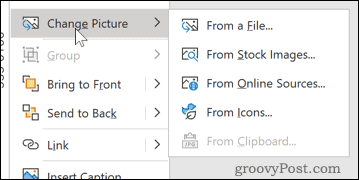
Kui olete leidnud pildi, mida soovite kasutada0, klõpsake sellel ja klõpsake siis nuppu Sisesta valik.
Seejärel lisatakse see teie lendlehele. Kujutise suuruse muutmiseks vastavalt flaieri mallile saate kasutada pildi väliskülje ümber olevaid valgeid punkte.
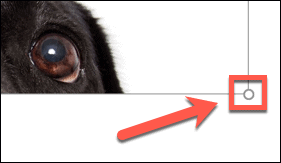
Kui olete oma malliga rahul, saate selle salvestada või printida, et seda mujale eksportida. Kui te pole tulemustega rahul, saate proovimiseks alati valida mõne muu malli.
Täiustatud dokumentide loomine Microsoft Wordis
Wordil on palju võimsaid funktsioone, mis aitavad teil soovitud dokumente kiiresti ja hõlpsalt luua. Lõppude lõpuks pole see lihtsalt tekstitöötlusprogramm.
Saate teada, kuidas seda teha eemaldage Wordis lehekatkestused et aidata teil oma sisu ümber korraldada. Kui soovite oma teksti silma paista, võiksite seda teha taandage oma tekst lisa rõhutamiseks.
Võite isegi otsustada loobuda tekstist ja selle asemel õppida kuidas Wordis joonistada jooniste loomiseks või olemasolevate piltide redigeerimiseks. Mida rohkem saate Wordi täiustatud funktsioonide kohta teada, seda muljetavamaks peaksid teie dokumendid muutuma.
Mis on isiklik kapital? 2019. aasta ülevaade, sealhulgas kuidas me seda raha haldamiseks kasutame
Ükskõik, kas alustate investeerimisega või olete kogenud ettevõtja, on Personal Capitalil midagi kõigile. Siin on pilk ...
